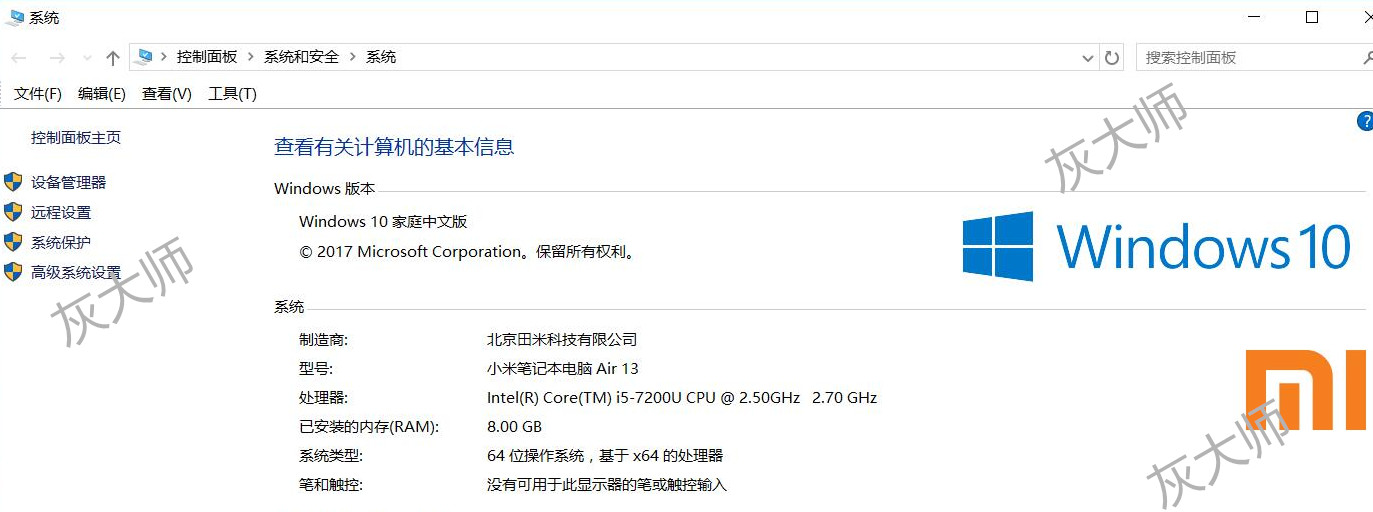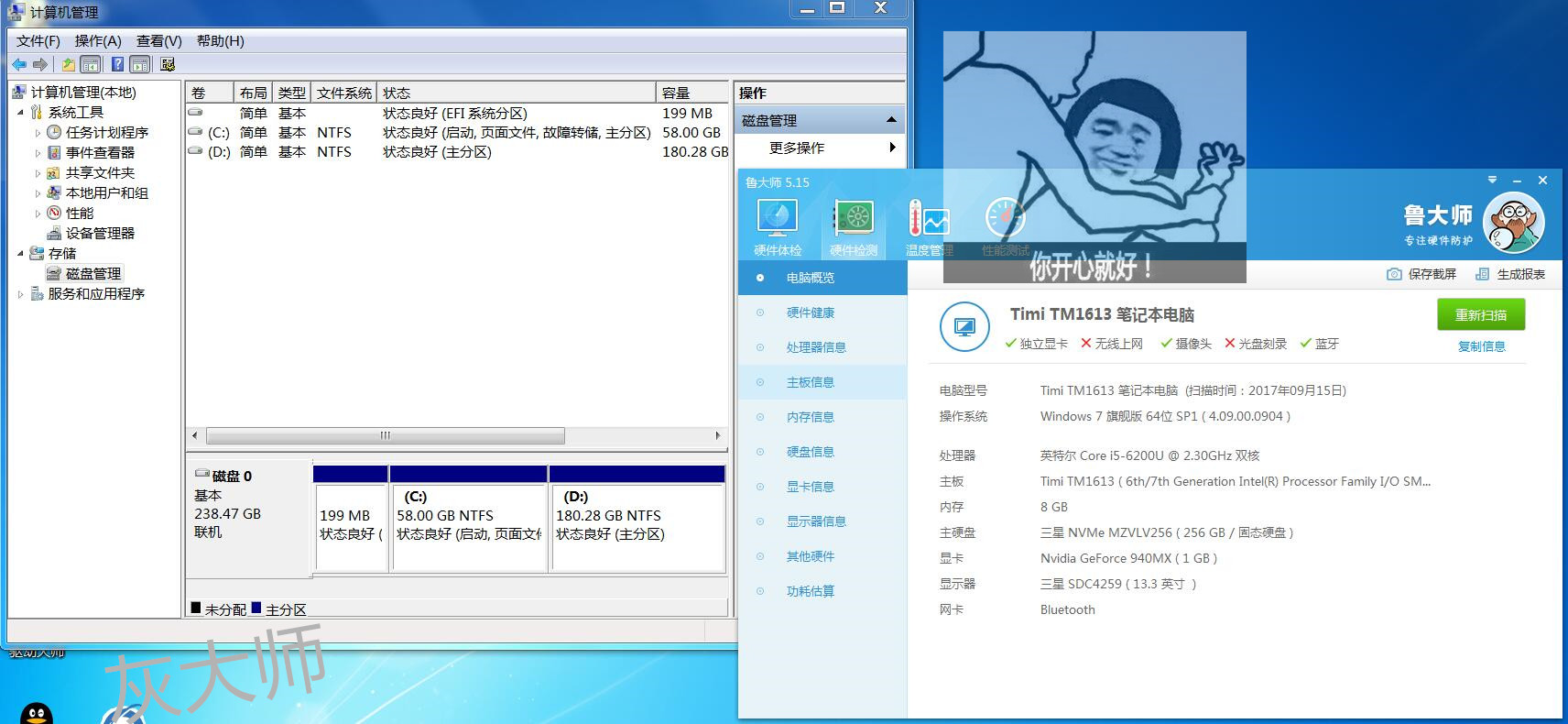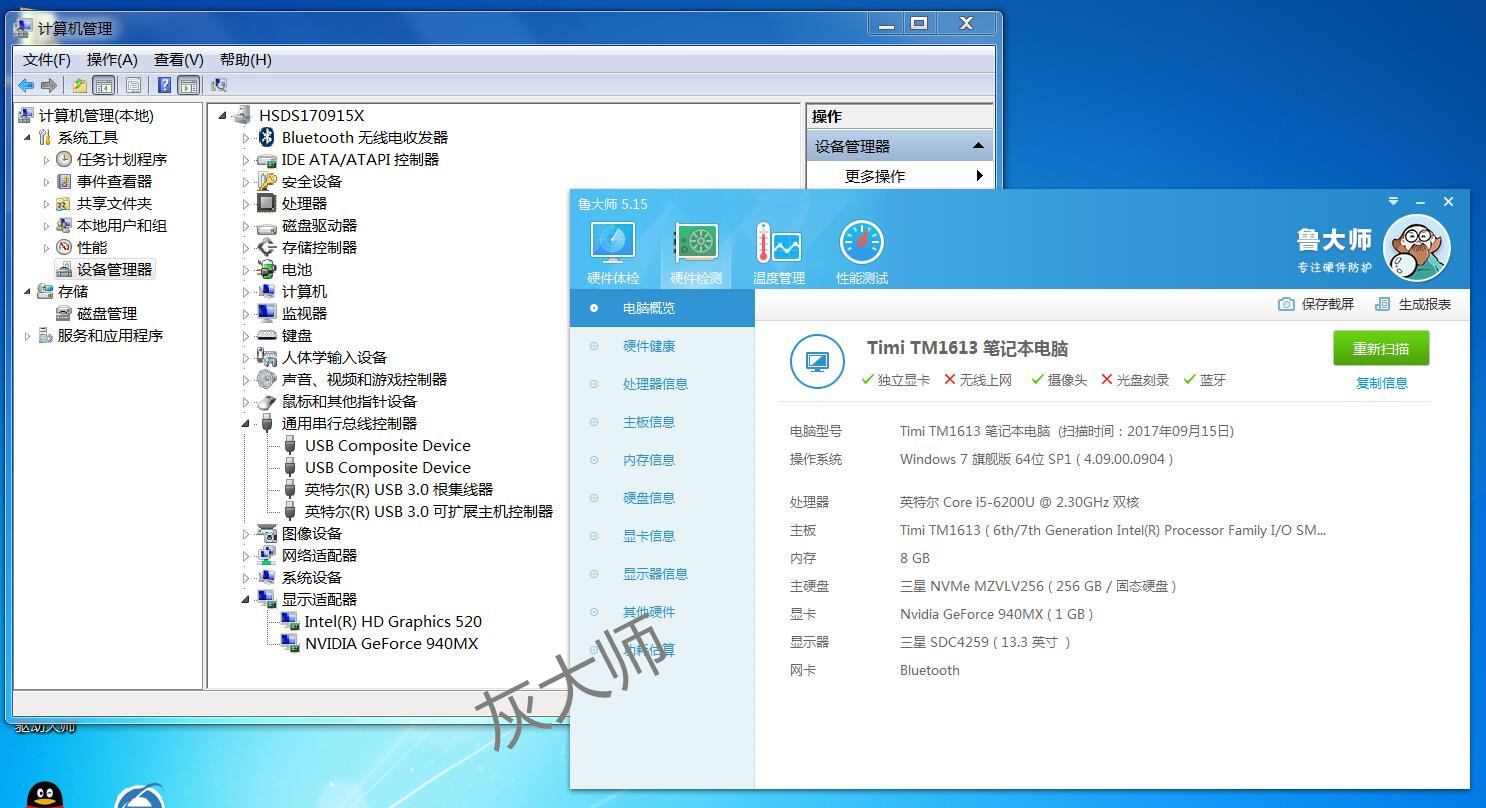小米Air筆記本以UEFI模式硬碟GPT分割槽啟動Win7_64位系統
因工作需要,作者最近為兩臺小米筆記本Air 13.3安裝了Windows7 64位旗艦版系統,一臺是intel 6代處理器版本,一臺是intel 7代處理器版本,兩臺機器本身自帶的是Win10家庭版系統。
小米預裝系統是UEFI模式引導,硬碟格式為GUID格式GPT分割槽,如果改Win7系統,有的辦法是用Legacy引導和硬碟MBR分割槽,但是作者本次操作保持引導方式不變,還是UEFI的引導,硬碟格式不變,依然是GPT分割槽。
那麼以UEFI_GPT來裝Win7 64位系統,小米本子在BIOS中需要修改嗎?開機按F2進入BIOS設定介面, Security中,需要把Secure Boot mode 調為Disabled.這裡說下,有人發現這個選項無法修改,那就需要先給BIOS設定個密碼就可以了,就是Set Supervisor Password設定密碼後儲存再進來就可以修改Secure boot了。
BIOS中其他設定無需改動哦。
用U盤啟動開機(提前做好WinPE,插入電腦開機按F12選擇U盤啟動),進入WinPE環境後,執行Diskgenius,格式化相應分割槽。
再來就是執行安裝工具WinNTsetup,選用支援UEFI模式的Win7專用映象來安裝。
6代處理器i5-6200U_三星NVMe固態硬碟_intel HD520整合顯示卡_Nvidia 940MX獨顯
7代處理器i5-7200U_三星NVMe硬碟_intel HD620整合顯示卡_Nvidia_MX150獨顯
如需要這方面技術服務指導,請聯絡本部落格 QQ 2-1-0-4-0-3-3-5-6-1 ,有償提供。